Notez cet article :
Cet article vous a été utile ?
Oui
Non
Vous avez noté 0 étoile(s)

Sommaire
Procédure
Installer et configurer un site WordPress sur un serveur local est un bon moyen de travailler sur son site avant de le rendre accessible en ligne. Cependant, il n'est pas toujours évident de déplacer un site local vers son hébergement en ligne. Plusieurs paramètres doivent être pris en compte et un oubli pourrait rendre votre site inaccessible.
Dans cet article, nous allons voir comment effectuer facilement la migration d'un WordPress local vers un hébergement cPanel et sans avoir de connaissance technique.
1. Installation du plugin Duplicator
Afin de créer la sauvegarde de notre site WordPress en local, nous allons utiliser un outil qui va se charger de récupérer l'ensemble des fichiers et de nos données. Cet outil est le plugin Duplicator.
Pour l'installer, cela est très simple, il vous suffit de vous rendre dans le menu de gauche "Extensions" puis cliquez sur Ajouter.
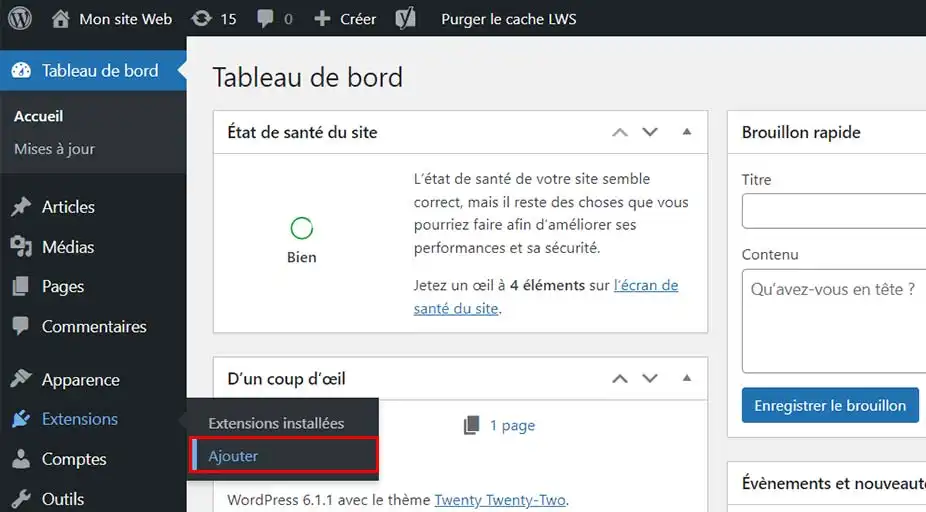
Rentrez le terme Duplicator dans la barre de recherche puis cliquez sur le bouton "Installer Maintenant" du plugin qui se nommera "Duplicator – WordPress Migration & Backup Plugin"
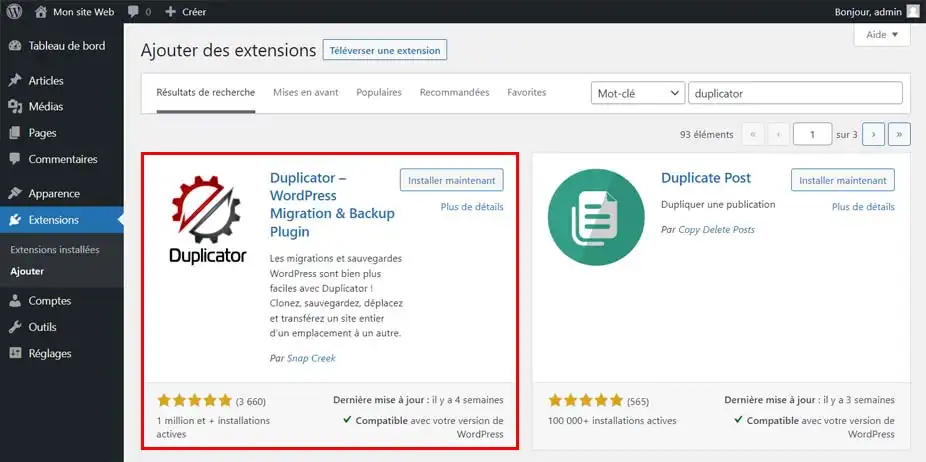
Enfin une fois l'installation finalisée, cliquez sur Activer
2. Création de la sauvegarde avec Duplicator
Maintenant que Duplicator est installé et activé sur notre WordPress, il ne reste plus qu'à créer la sauvegarde de notre site.
Pour cela nous allons nous rendre dans le menu de gauche de WordPress et cliquer sur Duplicator.
Ensuite, cliquez sur le bouton Créer un paquet puis sur le bouton Suivant
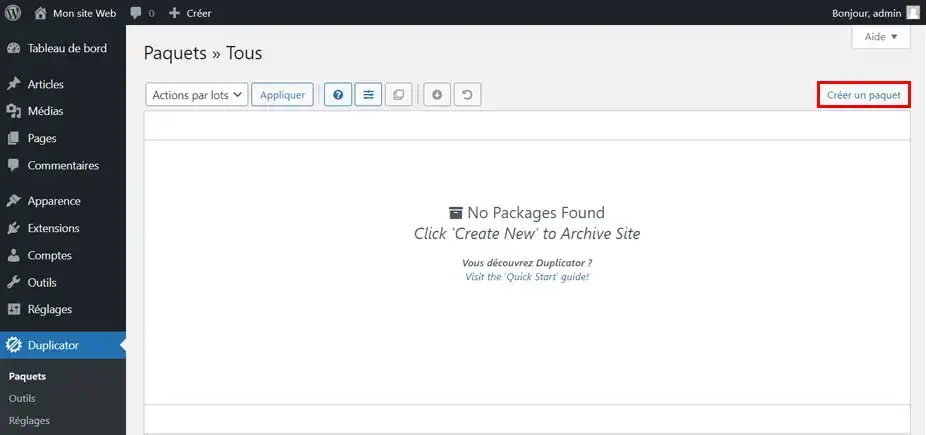
Un scan de votre site va être réalisé afin de détecter si tout est en règle pour effectuer la sauvegarde.
À la fin du scan, vous aurez un récapitulatif des éléments vérifier. Il se peut que le plugin détecte quelques avertissements. dans la grande majorité des cas, cela ne perturbera pas la création de votre sauvergarde. Cochez simplement la case "Oui. Continuons avec le processus d’assemblage !"
Cliquez ensuite sur le bouton "Création"
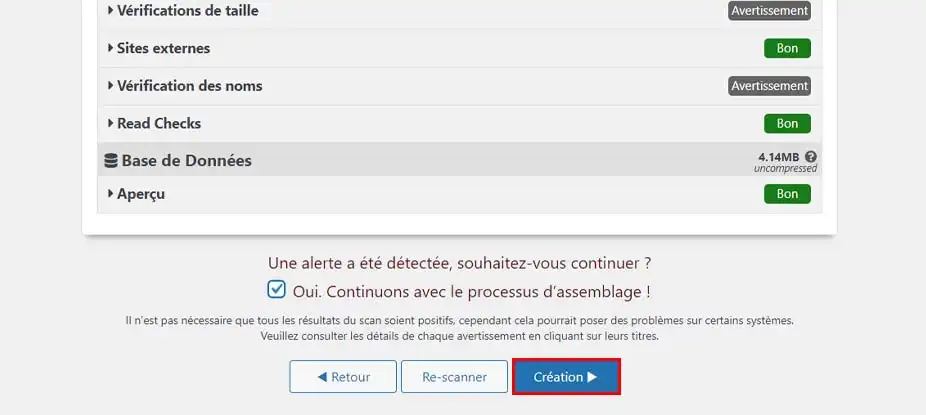
La création de la sauvegarde peut prendre quelques minutes selon la taille de votre site.
À la fin du loader, vous aurez une confirmation de la création de la sauvegarde (Package Build Completed)
3. Récupération de la sauvegarde
Cliquez sur le bouton blanc "Download Both Files" pour télécharger la sauvegarde sur votre PC.
Cela va enregistrer deux fichiers qui seront utiles pour mettre en place votre WordPress sur votre hébergement cPanel.
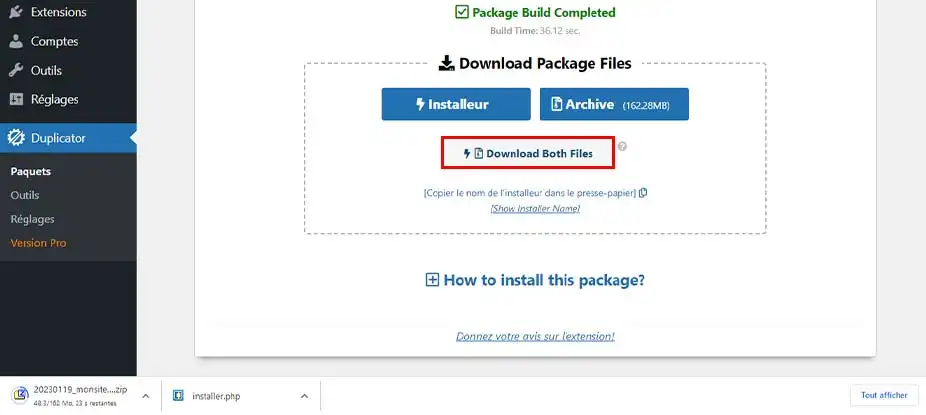
Avant d'effectuer l'installation de votre sauvegarde WordPress sur votre hébergement cPanel, vous devez créer une base de données MySQL pour votre nouveau site Web.
Si vous avez déjà créé une base de données MySQL, vous pouvez sauter cette étape.
Pour créer une base de données, vous devez vous rendre sur le tableau de bord cPanel de votre hébergement.
1. Création de la base de données
Localisez la section "Bases de données" et cliquez sur l'icône "Base de données MySQL"
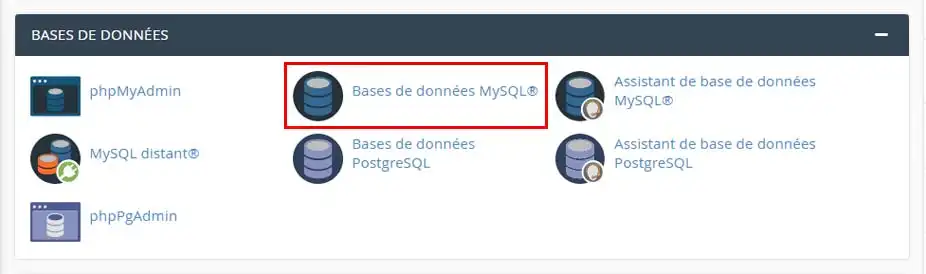
Sur la nouvelle page, nommez votre nouvelle base de données et cliquez sur le bouton "Créer une base de données"
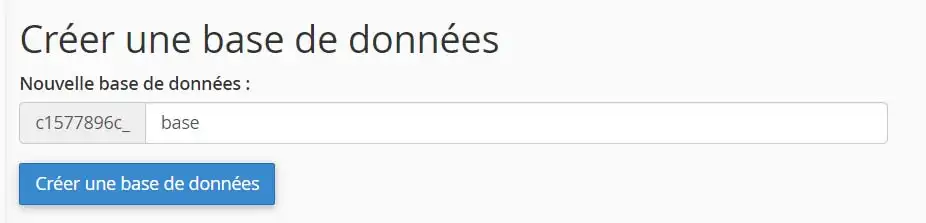
cPanel va créer la base de données, une fois cela effectué, cliquez sur "retour".
2. Création de l'utilisateur de la base de données
Nous allons maintenant créer l'utilisateur de la base de données.
Pour cela, rendez-vous un peu plus bas dans la page dans la partie "Ajouter un nouvel utilisateur"
Remplissez le nom d'utilisateur que vous souhaitez
Générer un mot de passe ou indiquez le mot de passe que vous souhaitez.
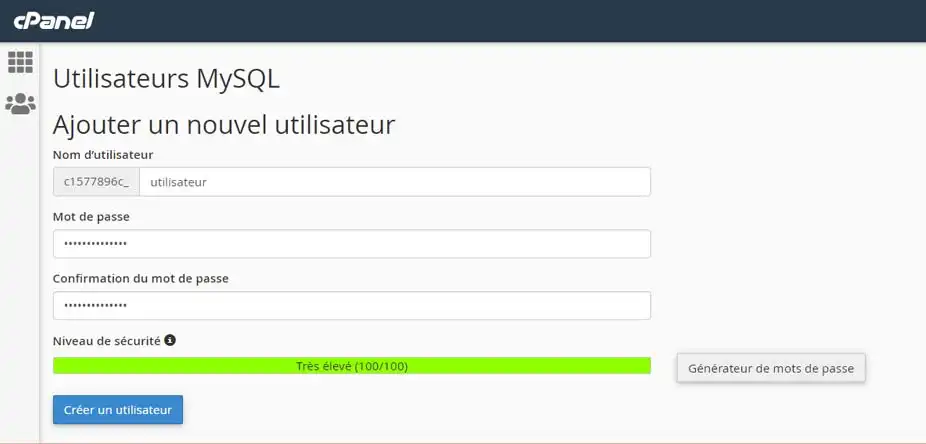
Une fois que l'utilisateur est créé, cliquez sur "Retour"
3. Lier l'utilisateur à la base de donnée et configurer les droits.
Il nous reste plus qu'à lier l'utilisateur à la base de données.
Pour cela, rendez-vous un peu plus bas dans la page dans la partie "Ajouter un utilisateur à la base de données"
Dans la première liste déroulante, sélectionner l'utilisateur que vous venez de créer.
Dans la seconde liste, sélectionner la base de données que vous avez créée.
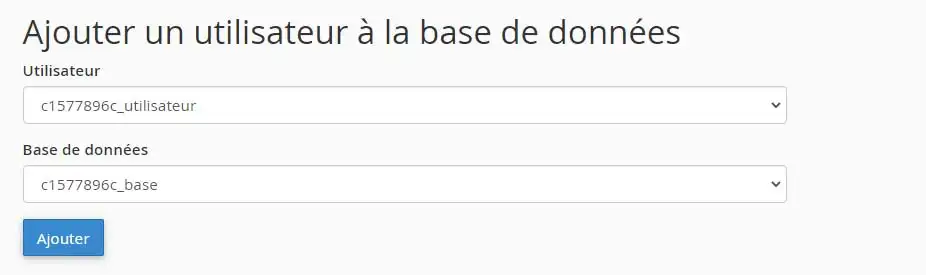
Cliquez sur Ajouter.
Cliquez ensuite sur la case "TOUS LES PRIVILÈGES" et ensuite sur le bouton "Apporter des modifications"
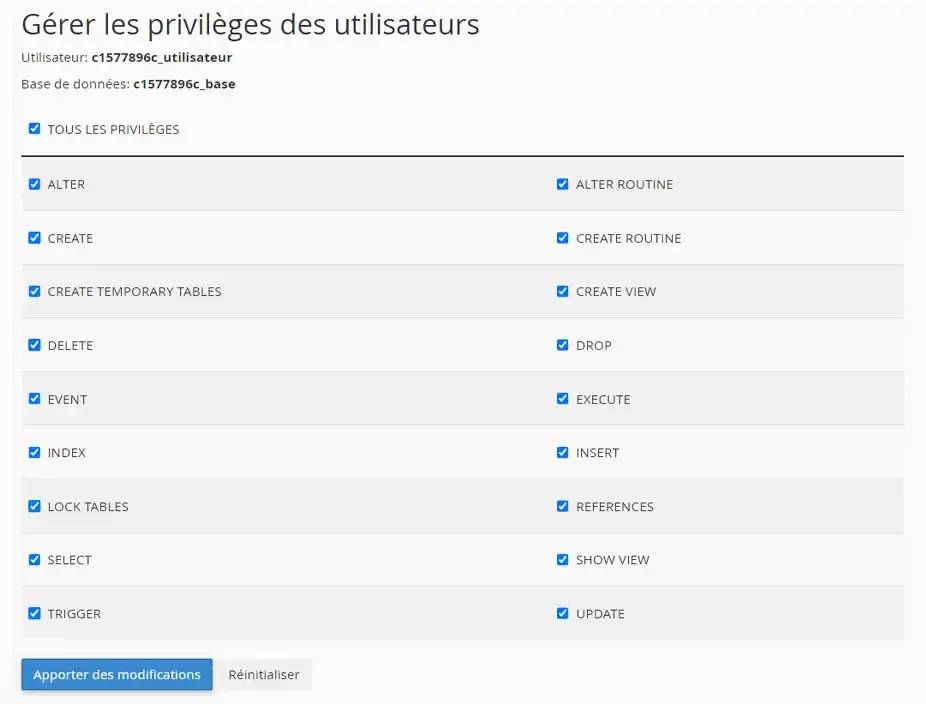
Votre base de données est maintenant prête à être utilisée avec votre site WordPress.
Assurez-vous de noter le nom de la base de données, le nom d'utilisateur et le mot de passe. Vous aurez besoin de ces informations un peu plus tard dans le cheminement.
Maintenant que nous avons configuré la base de données, il ne nous reste plus qu'à mettre en place la sauvegarde de notre site WordPress.
Localisez la section "Fichiers" et cliquez sur l'icône "Gestionnaire de fichiers"
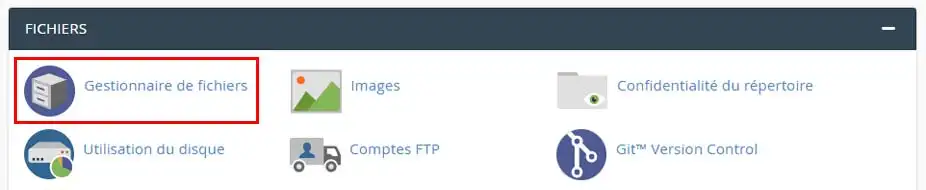
Une fois dans le gestionnaire de fichiers, double-cliquez sur le dossier "public_html"
Vous êtes maintenant à la racine de votre serveur. Si cela concernant le domaine principal de votre cPanel, vous êtes au bon endroit.
Si par contre, vous souhaitez migrer votre site sur un domaine compagnon (un domaine supplémentaire que vous avez ajouté) il vous faudra vous rendre dans le dossier lié à ce domaine.
Assurez-vous qu'un fichier se trouve dans le dossier, sinon supprimez-les.
Cliquez maintenant sur le bouton "Charger" tout en haut de la page.
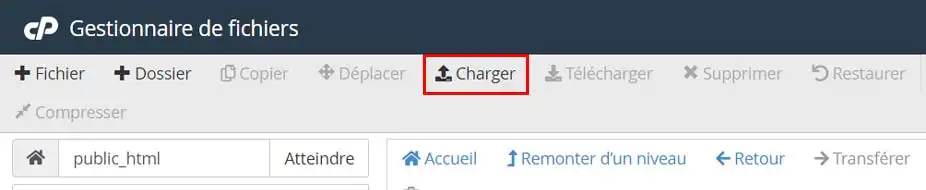
Cliquez sur le bouton "Sélectionner un fichier"
Sélectionner vos deux fichiers que vous aviez téléchargés à la fin de l'étape 1 et cliquez sur ouvrir, cela va télécharger les fichiers sur le serveur.
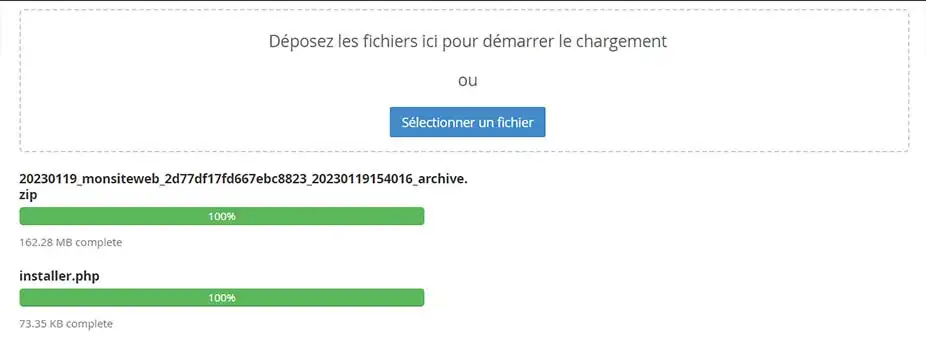
Une fois cela terminé, vous avez fini l'étape 3.
Maintenant que vos fichiers sont sur le serveur, rendez vous depuis votre navigateur sur votre domaine.
Par exemple, si votre domaine est mon-domaine.com, allez à l'URL suivante : http://www.mon-domaine.com/installer.php
Cela va charger la page d'installation et de configuration de votre site WordPress sur votre hébergement.
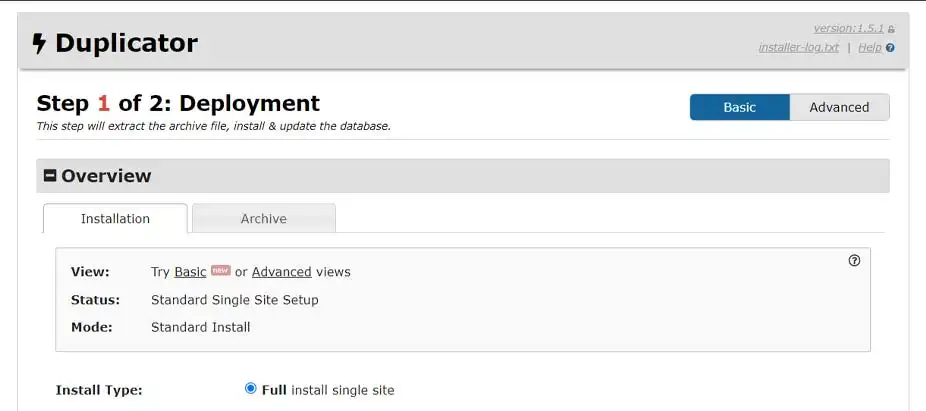
Dans la première page, nous allons renseigner les informations de notre base de données dans la partie Setup.
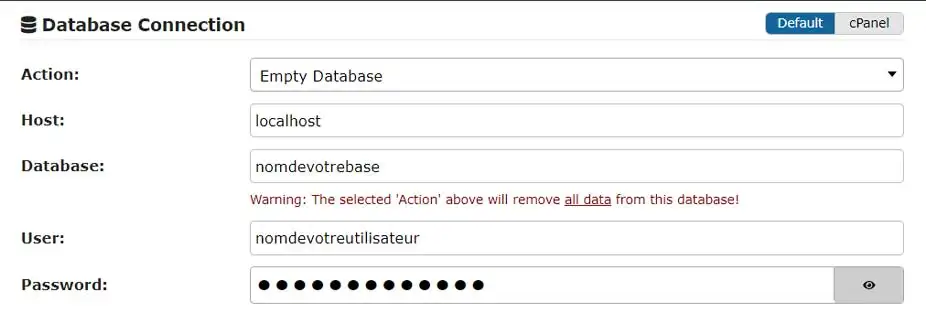
Une fois ces champs remplis, cliquez sur le bouton tout en bas "Validate"
Une vérification sera effectuée pour s'assurer que tout est en règle pour installer votre site.
Une fois la vérification terminé, si aucun problème n'est remonté, il vous suffit de cocher la case "I have read and accept all terms & notices* puis de cliquer sur "Next".
Cliquez sur "OK" dans la modale qui s'ouvre pour démarrer l'installation, celle-ci peut prendre quelques minutes.
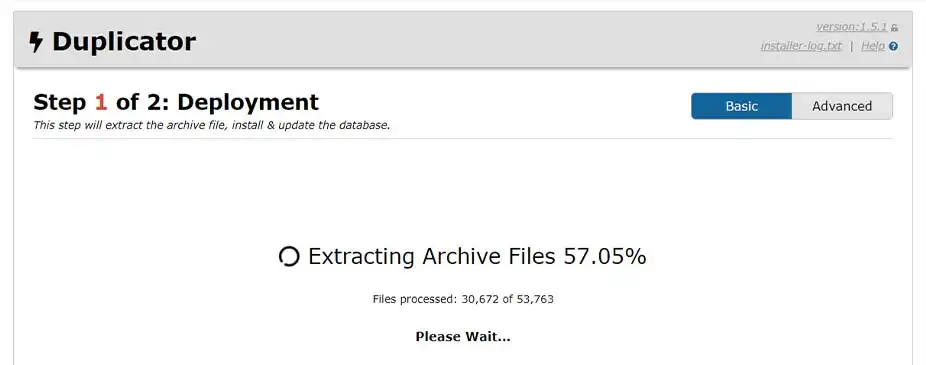
Une fois l'installation finalisée, cliquez sur le bouton "Admin Login"
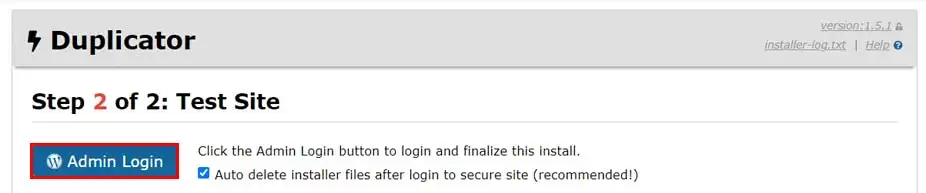
Vous n'avez plus qu'à vous connecter à l'administration de votre site avec les identifiants que vous aviez en local.
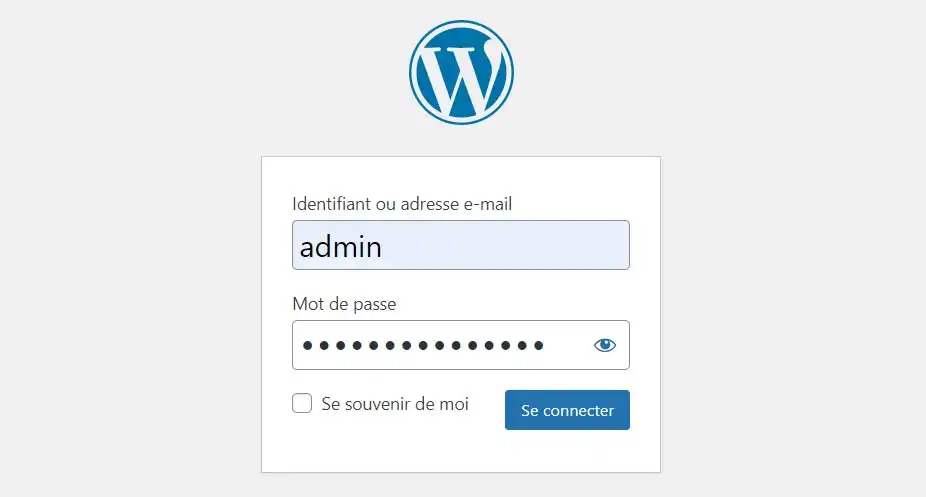
Votre site est maintenant installé sur votre hébergement cPanel et votre site est disponible depuis votre nom de domaine.
Notez cet article :
Cet article vous a été utile ?
Oui
Non
1mn de lecture
Comment changer le style de votre cPanel ?
2mn de lecture
Comment protéger un répertoire par mot de passe dans cPanel ?
2mn de lecture
Comment créer des comptes FTP supplémentaires dans cPanel ?
3mn de lecture
Comment créer des pages d’erreur personnalisées dans cPanel ?